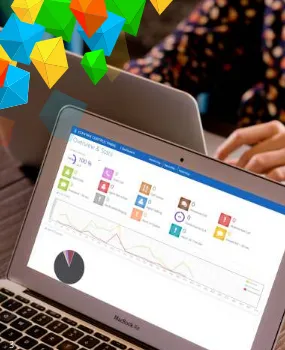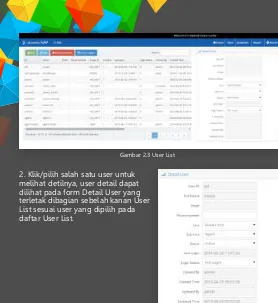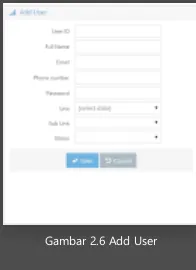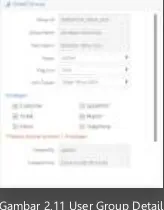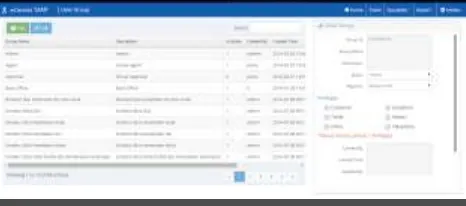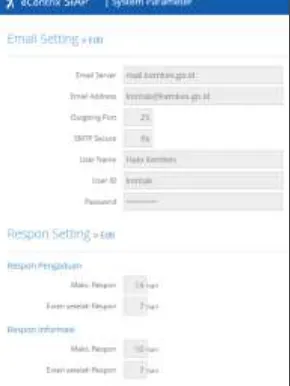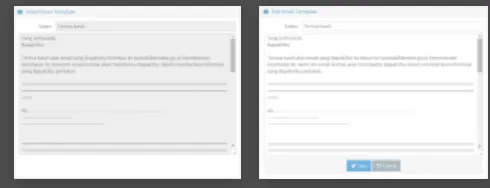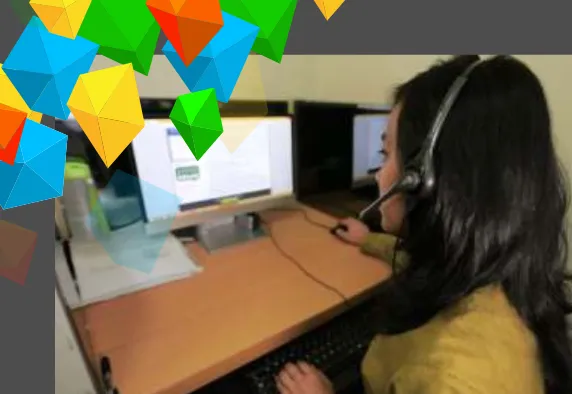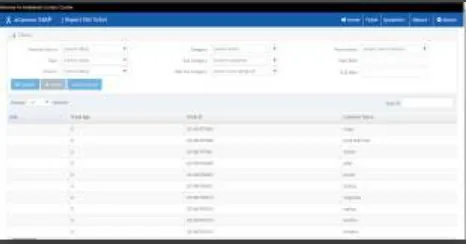Panduan Penggunaan Aplikasi SIAP
SUPERVISOR
S
aluran nformasi
I
spirasi & engaduan
A
P
Kemenkes RI
1500567
di Lingkungan Kementerian Kesehatan RI
Kementerian KesehatanRepublik Indonesia
Kementerian Kesehatan RI Tahun 2015
ISBN 978-602-235-839-8
351.077 I n d
Panduan Penggunaan Aplikasi SIAP
SUPERVISOR
S
aluran nformasi
I
spirasi & engaduan
A
P
Kemenkes RI
1500567
di Lingkungan Kementerian Kesehatan RI
Kementerian KesehatanRepublik Indonesia
Kementerian Kesehatan RI Tahun 2015
Kementerian KesehatanRepublik Indonesia
ISBN 978-602-235-839-8
786022
9 358398
351.077 I n d
KATA PENGANTAR
Tuntutan masyarakat terhadap kebutuhan informasi dan respon terhadap pengaduan yang mudah, cepat, murah, akurat, ramah dan nyaman semakin tinggi.
Kementerian Kesehatan sebagai badan publik sangat berkeinginan memenuhi tuntutan masyarakat tersebut. Sehingga, setiap masyarakat dapat tersenyum puas setelah memperoleh layanan informasi maupun pengaduan dari Kementerian Kesehatan.
Untuk mewujudkan tuntutan masyarakat tersebut, Kementerian Kesehatan telah membangun aplikasi Saluran Informasi, Aspirasi dan Pengaduan (SIAP) secara bertahap sejak tahun 2014. Aplikasi ini mampu mengintegrasikan layanan melalui Telpon, SMS, Email, Website PPID, Pojok Info, Facebook dan Twitter sekaligus dengan eskalasinya ( menidaklanjuti ke unit lain dalam satu sistem ).
Guna memudahkan para petugas yang terdiri dari agen, admin dan administrator mengoperasikan SIAP telah tersusun panduan untuk agen kontak center SIAP, Admin Unit dan Administrator secara terpisah, sehingga dapat memudahkan dalam mempelajari sesuai kewenangan masing-masing.
Akhirnya, kami berharap sebuah karya kecil yang konsisten dan berkelanjutan dapat menjadi titik awal terselenggaranya pelayanan publik Kementerian Kesehatan yang mudah, cepat, murah, akurat, ramah, nyaman dan menyenangkan bagi petugas maupun masyarakatnya.
Jakarta, 07 Mei 2015
Kepala Pusat Komunikasi Publik
drg. Murti Utami, MPH
351.077 Ind p
Katalog Dalam Terbitan. Kementerian Kesehatan RI
Indonesia. Kementerian Kesehatan RI. Sekretariat Jenderal
Panduan Penggunaan Aplikasi SIAP di Lingkungan Kementerian Kesehatan RI : Supervisor.
Kementerian Kesehatan RI. 2015
ISBN 978-602-235-839-8
1. Judul I. HEALTH SERVICES
II. INFORMATION CENTERS
KATA PENGANTAR
Tuntutan masyarakat terhadap kebutuhan informasi dan respon terhadap pengaduan yang mudah, cepat, murah, akurat, ramah dan nyaman semakin tinggi.
Kementerian Kesehatan sebagai badan publik sangat berkeinginan memenuhi tuntutan masyarakat tersebut. Sehingga, setiap masyarakat dapat tersenyum puas setelah memperoleh layanan informasi maupun pengaduan dari Kementerian Kesehatan.
Untuk mewujudkan tuntutan masyarakat tersebut, Kementerian Kesehatan telah membangun aplikasi Saluran Informasi, Aspirasi dan Pengaduan (SIAP) secara bertahap sejak tahun 2014. Aplikasi ini mampu mengintegrasikan layanan melalui Telpon, SMS, Email, Website PPID, Pojok Info, Facebook dan Twitter sekaligus dengan eskalasinya ( menidaklanjuti ke unit lain dalam satu sistem ).
Guna memudahkan para petugas yang terdiri dari agen, admin dan administrator mengoperasikan SIAP telah tersusun panduan untuk agen kontak center SIAP, Admin Unit dan Administrator secara terpisah, sehingga dapat memudahkan dalam mempelajari sesuai kewenangan masing-masing.
Akhirnya, kami berharap sebuah karya kecil yang konsisten dan berkelanjutan dapat menjadi titik awal terselenggaranya pelayanan publik Kementerian Kesehatan yang mudah, cepat, murah, akurat, ramah, nyaman dan menyenangkan bagi petugas maupun masyarakatnya.
Jakarta, 07 Mei 2015
Kepala Pusat Komunikasi Publik
drg. Murti Utami, MPH NIP 196605081992032003
351.077 Ind p
Katalog Dalam Terbitan. Kementerian Kesehatan RI
Indonesia. Kementerian Kesehatan RI. Sekretariat Jenderal
Panduan Penggunaan Aplikasi SIAP di Lingkungan Kementerian Kesehatan RI : Supervisor.
Kementerian Kesehatan RI. 2015
ISBN 978-602-235-839-8
1. Judul I. HEALTH SERVICES
II. INFORMATION CENTERS
1500567
Daftar Isi
Admin Administration System Manage UserManage User - Add User Manage User - Reset Password Manage User Group
Manage User Group - Add User Group Parameterized System
Running Text - Add Running Text Running Text - Update Running Text Running Text - Delete Running Text System Parameters
Email Template Report Ticket Report Ticket Report OLD Ticket Report Unit
1500567
Daftar Isi
Admin Administration System Manage UserManage User - Add User Manage User - Reset Password Manage User Group
Manage User Group - Add User Group Parameterized System
Running Text - Add Running Text Running Text - Update Running Text Running Text - Delete Running Text System Parameters
Email Template Report Ticket Report Ticket Report OLD Ticket Report Unit
3 4 4 6 6 7 8 8 8 9 9 9 10 11 11 12 12
System ini merupakan sub-set dari e-CentriX dan dikembangkan berdasarkan karakteristik untuk Administrator.
Salah satu kelebihan sistem ini adalah terintegrasinya aplikasi Inbound, dengan CTI dan Reporting. Sehingga informasi dari sistem tersebut bisa diintegrasikan untuk kebutuhan pengambilan keputusan
Administration System
Seperti yang dijelaskan diatas bahwa admin bertugas untuk mengatur administrasi dari sistem aplikasi contact center Halo KEMKES yang dapat diakses di http://siap.kemkes.go.id/kemkes_new/, akan muncul form login sebagai berikut:
Gambar 2.1 Login
Login sebagai user admin, misalnya isi User ID: admin, password: 1234. Maka akan muncul Halaman Utama dari aplikasi contact center Halo KEMKES
Gambar 2.2 Main Home
MANAGE USER
Untuk pengaturan user/pengguna aplikasi contact center SIAP KEMKES Langkah – langkahnya sebagai berikut :
1. Klik menu Sysadmin kemudian pilih User, maka akan muncul form User seperti dibawah ini.
Admin
SIAP KEMKES Contact Center merupakan produk yang akan diaplikasikan dalam rangka kebutuhan KEMKES dalam pengembangan sistem Contact Center. Admin bertugas untuk memanage :
1. USER
Admin bertugas untuk memantau semua User yang sudah terdaftar di aplikasi Contact Center SIAP KEMKES. Mempunyai fungsi menambah User Baru, merubah data User yang sudah ada, force logout dan mereset password.
2. USER GROUP
Admin bertugas untuk memantau semua Group User yang sudah terdaftar di aplikasi Contact Center SIAP KEMKES. Mempunyai fungsi menambah User Group Baru, merubah data User Group yang sudah ada.
3. RUNNING TEXT
Menu Running Text digunakan untuk merubah tampilan Running Text pada aplikasi Agent, Unit, dan Admin Contact Center SIAP KEMKES. Admin dapat melakukan penambahan, perubahan dan menghapus Running Text.
4. SYSTEM PARAMETER
Menu Setting Email Parameter dan Respon Setting. System ini merupakan sub-set dari e-CentriX dan dikembangkan berdasarkan karakteristik untuk Administrator. Salah satu kelebihan sistem ini adalah terintegrasinya aplikasi Inbound, dengan CTI dan Reporting. Sehingga informasi dari sistem tersebut bisa diintegrasikan untuk kebutuhan pengambilan keputusan
System ini merupakan sub-set dari e-CentriX dan dikembangkan berdasarkan karakteristik untuk Administrator.
Salah satu kelebihan sistem ini adalah terintegrasinya aplikasi Inbound, dengan CTI dan Reporting. Sehingga informasi dari sistem tersebut bisa diintegrasikan untuk kebutuhan pengambilan keputusan
Administration System
Seperti yang dijelaskan diatas bahwa admin bertugas untuk mengatur administrasi dari sistem aplikasi contact center Halo KEMKES yang dapat diakses di http://siap.kemkes.go.id/kemkes_new/, akan muncul form login sebagai berikut:
Gambar 2.1 Login
Login sebagai user admin, misalnya isi User ID: admin, password: 1234. Maka akan muncul Halaman Utama dari aplikasi contact center Halo KEMKES
Gambar 2.2 Main Home
MANAGE USER
Untuk pengaturan user/pengguna aplikasi contact center SIAP KEMKES Langkah – langkahnya sebagai berikut :
1. Klik menu Sysadmin kemudian pilih User, maka akan muncul form User seperti dibawah ini.
4
Admin
SIAP KEMKES Contact Center merupakan produk yang akan diaplikasikan dalam rangka kebutuhan KEMKES dalam pengembangan sistem Contact Center. Admin bertugas untuk memanage :
1. USER
Admin bertugas untuk memantau semua User yang sudah terdaftar di aplikasi Contact Center SIAP KEMKES. Mempunyai fungsi menambah User Baru, merubah data User yang sudah ada, force logout dan mereset password.
2. USER GROUP
Admin bertugas untuk memantau semua Group User yang sudah terdaftar di aplikasi Contact Center SIAP KEMKES. Mempunyai fungsi menambah User Group Baru, merubah data User Group yang sudah ada.
3. RUNNING TEXT
Menu Running Text digunakan untuk merubah tampilan Running Text pada aplikasi Agent, Unit, dan Admin Contact Center SIAP KEMKES. Admin dapat melakukan penambahan, perubahan dan menghapus Running Text.
4. SYSTEM PARAMETER
Menu Setting Email Parameter dan Respon Setting. System ini merupakan sub-set dari e-CentriX dan dikembangkan berdasarkan karakteristik untuk Administrator. Salah satu kelebihan sistem ini adalah terintegrasinya aplikasi Inbound, dengan CTI dan Reporting. Sehingga informasi dari sistem tersebut bisa diintegrasikan untuk kebutuhan pengambilan keputusan
MANAGE USER – ADD USER
Untuk menambahkan user dapat dilakukan dengan cara sebagai berikut :
1. Klik menu Sysadmin pilih User, maka akan muncul form User
2. Klik button/tombol Add untuk melakukan penambahan data user, maka akan muncul form Add User
Gambar 2.6 Add User
3. Isi User Id dengan id login yang akan digunakan, Full name diisi dengan nama lengkap dari user yang akan menggunakan, password sebaiknya diisi dengan sandi standar yaitu 1234 karena user dapat merubah password setelah login pertama kali. Group dapat diisi sesuai kebutuhan Status dapat dipilih active dan nonactive. Setelah selesai klik save untuk menyimpan, maka data user akan tersimpan sesuai dengan isian pada form Add User.
MANAGE USER – RESET PASSWORD
Untuk mereset password user dapat dilakukan sebagai berikut:
1) Klik menu Sysadmin pilih User, maka akan muncul form User.
Gambar 2.7 User List
2) Klik salah satu user untuk melihat detilnya, form detail user akan muncul sesuai user yang diklik/dipilih pada daftar User List.
Gambar 2.8 User Detail
2. Klik/pilih salah satu user untuk melihat detilnya, user detail dapat dilihat pada form Detail User yang terletak dibagian sebelah kanan User List sesuai user yang dipilih pada daftar User List.
Gambar 2.3 User List
Gambar 2.4 Detail User
3. Klik Update untuk melakukan perubahan data user, maka form Detail User akan berubah menjadi form Edit User.
Gambar 2.5 Edit User
MANAGE USER – ADD USER
Untuk menambahkan user dapat dilakukan dengan cara sebagai berikut :
1. Klik menu Sysadmin pilih User, maka akan muncul form User
2. Klik button/tombol Add untuk melakukan penambahan data user, maka akan muncul form Add User
Gambar 2.6 Add User
3. Isi User Id dengan id login yang akan digunakan, Full name diisi dengan nama lengkap dari user yang akan menggunakan, password sebaiknya diisi dengan sandi standar yaitu 1234 karena user dapat merubah password setelah login pertama kali. Group dapat diisi sesuai kebutuhan Status dapat dipilih active dan nonactive. Setelah selesai klik save untuk menyimpan, maka data user akan tersimpan sesuai dengan isian pada form Add User.
MANAGE USER – RESET PASSWORD
Untuk mereset password user dapat dilakukan sebagai berikut:
1) Klik menu Sysadmin pilih User, maka akan muncul form User.
Gambar 2.7 User List
2) Klik salah satu user untuk melihat detilnya, form detail user akan muncul sesuai user yang diklik/dipilih pada daftar User List.
Gambar 2.8 User Detail
6
2. Klik/pilih salah satu user untuk melihat detilnya, user detail dapat dilihat pada form Detail User yang terletak dibagian sebelah kanan User List sesuai user yang dipilih pada daftar User List.
Gambar 2.3 User List
Gambar 2.4 Detail User
3. Klik Update untuk melakukan perubahan data user, maka form Detail User akan berubah menjadi form Edit User.
Gambar 2.5 Edit User
4. Ubah data user sesuai kebutuhan kemudian klik Save.
MANAGE USER GROUP – ADD USER GROUP
Klik menu Sysadmin – User Group. Akan muncul form User Group
Gambar 2.13 User Group List
Klik Add untuk melakukan penambahan data user group. Akan muncul form Add User
Gambar 2.14 Add User Group
Isi data user baru sesuai kebutuhan. Kemudian klik save untuk menyimpan.
Parameterized System
RUNNING TEXT – ADD RUNNING TEXT
1. Klik menu Sysadmin – Running Text. Akan muncul form Running Text.
Gambar 3.1 Halaman Running Text
2. Pilih salah satu Running Text. Akan muncul Running Text Detail 3. Klik Button Add. Form Running Text Detail akan berubah menjadi Add Running Text
4. Isi Form Add Running Text 5. Klik Button Save
6. Data akan Tersimpan di Running Text List
8
3) Klik button Reset Password untuk melakukan Reset Password, akan muncul Pop-up Konfirmasi Reset Password.
4) Klik OK, maka user akan kembali ke password standar, yaitu 1234
Gambar2.9 Delete Konfirmasi
MANAGE USER GROUP
Untuk pengaturan user group aplikasi contact center SIAP KEMKES Langkah – langkahnya sebagai berikut :
1. Klik menu Sysadmin kemudian pilih User Group, maka akan muncul form User Group seperti dibawah ini.
Gambar 2.10 User Group List
2. Klik salah satu user group untuk melihat detilnya. User group detail akan muncul sesuai user yang di-klik di daftar User Group List.
Gambar 2.11 User Group Detail
3. Klik Update untuk melakukan perubahan data user group. Akan muncul form Edit
Gambar 2.12 Edit Group
MANAGE USER GROUP – ADD USER GROUP
Klik menu Sysadmin – User Group. Akan muncul form User Group
Gambar 2.13 User Group List
Klik Add untuk melakukan penambahan data user group. Akan muncul form Add User
Gambar 2.14 Add User Group
Isi data user baru sesuai kebutuhan. Kemudian klik save untuk menyimpan.
Parameterized System
RUNNING TEXT – ADD RUNNING TEXT
1. Klik menu Sysadmin – Running Text. Akan muncul form Running Text.
Gambar 3.1 Halaman Running Text
2. Pilih salah satu Running Text. Akan muncul Running Text Detail 3. Klik Button Add. Form Running Text Detail akan berubah menjadi Add Running Text
4. Isi Form Add Running Text 5. Klik Button Save
6. Data akan Tersimpan di Running Text List
8
3) Klik button Reset Password untuk melakukan Reset Password, akan muncul Pop-up Konfirmasi Reset Password.
4) Klik OK, maka user akan kembali ke password standar, yaitu 1234
Gambar2.9 Delete Konfirmasi
MANAGE USER GROUP
Untuk pengaturan user group aplikasi contact center SIAP KEMKES Langkah – langkahnya sebagai berikut :
1. Klik menu Sysadmin kemudian pilih User Group, maka akan muncul form User Group seperti dibawah ini.
Gambar 2.10 User Group List
2. Klik salah satu user group untuk melihat detilnya. User group detail akan muncul sesuai user yang di-klik di daftar User Group List.
Gambar 2.11 User Group Detail
3. Klik Update untuk melakukan perubahan data user group. Akan muncul form Edit
Gambar 2.12 Edit Group
4. Ubah data group sesuai kebutuhan kemudian klik save.
Email Template
Email Template digunakan untuk mempermudah jawaban dari pertanyaan pertanyaan yang sering muncul melalui email, sebaiknya hanya dilakukan oleh seorang administrator yang telah ditentukan. Berikut adalah Halaman Email Template.
Gambar 4.1 Email Template
Klik tombol Add untuk menambah Email Template seperti gambar disamping ini
Gambar 4..2 Add Email Template
Isi Fields sesuai kebutuhan, Klik Save untuk menyimpan Email Template atau klik Cancel untuk membatalkan.
Untuk merubah Email Template, klik Email Template yang akan diubah, maka akan tampil Form Detail Email Template kemudian Klik tombol Edit, sehingga tampak gambar berikut.
Gambar 4.3 Detail & Edit Running Text
Ubah data running text sesuai kebutuhan. Klik Save untuk mengupdate data atau klik Cancel untuk membatalkan.’
RUNNING TEXT – UPDATE RUNNING TEXT
1. Klik menu Sysadmin – Running Text. Akan muncul form Running Text. 2. Pilih salah satu Running Text. Akan muncul Running Text Detail 3. Klik Button Update. Form Running Text Detail akan berubah menjadi Add Running Text
4. Isi Form Update Running Text
5. Klik Button Save. Data akan Tersimpan di Running Text List
RUNNING TEXT – DELETE RUNNING TEXT
1. Klik menu Sysadmin – Running Text. Akan muncul form Running Text. 2. Pilih salah satu Running Text. Akan muncul Running Text Detail 3. Klik Button Delete. Akan Muncul Delete Konfirmasi Running Text 4. Klik Button OK
5. Data akan Terhapus dari Running Text List
SYSTEM
PARAMETERS
1. Klik menu Sysadmin – System Paramater, akan muncul form System Parameter.
2. Klik menu Edit pada email setting atau Respon Setting, maka field akan
berubah editable dan muncul button save dan cancel
3. Ubah data parameter sesuai kebutuhan dan klik save untuk menyimpan.
Email Template
Email Template digunakan untuk mempermudah jawaban dari pertanyaan pertanyaan yang sering muncul melalui email, sebaiknya hanya dilakukan oleh seorang administrator yang telah ditentukan. Berikut adalah Halaman Email Template.
Gambar 4.1 Email Template
Klik tombol Add untuk menambah Email Template seperti gambar disamping ini
Gambar 4..2 Add Email Template
Isi Fields sesuai kebutuhan, Klik Save untuk menyimpan Email Template atau klik Cancel untuk membatalkan.
Untuk merubah Email Template, klik Email Template yang akan diubah, maka akan tampil Form Detail Email Template kemudian Klik tombol Edit, sehingga tampak gambar berikut.
Gambar 4.3 Detail & Edit Running Text
Ubah data running text sesuai kebutuhan. Klik Save untuk mengupdate data atau klik Cancel untuk membatalkan.’
10
RUNNING TEXT – UPDATE RUNNING TEXT
1. Klik menu Sysadmin – Running Text. Akan muncul form Running Text. 2. Pilih salah satu Running Text. Akan muncul Running Text Detail 3. Klik Button Update. Form Running Text Detail akan berubah menjadi Add Running Text
4. Isi Form Update Running Text
5. Klik Button Save. Data akan Tersimpan di Running Text List
RUNNING TEXT – DELETE RUNNING TEXT
1. Klik menu Sysadmin – Running Text. Akan muncul form Running Text. 2. Pilih salah satu Running Text. Akan muncul Running Text Detail 3. Klik Button Delete. Akan Muncul Delete Konfirmasi Running Text 4. Klik Button OK
5. Data akan Terhapus dari Running Text List
SYSTEM
PARAMETERS
1. Klik menu Sysadmin – System Paramater, akan muncul form System Parameter.
2. Klik menu Edit pada email setting atau Respon Setting, maka field akan
berubah editable dan muncul button save dan cancel
3. Ubah data parameter sesuai kebutuhan dan klik save untuk menyimpan.
Gambar 3.2 Halaman System Parameter
TICKET REPORT OLD
Ticket Report berisi laporan Ticket untuk yang sudah dibuat oleh agent sebelum pengembangan aplikasi (7 Juli 2014).
1. Klik menu Report.
2. Pilih Ticket Report.. Akan pop up tampilan Report Ticket.
3. Ticket report dapat di filter berdasarkan Inbound Source, Provinsi, Topic, Category, Sub Category, Sub-sub Category, Asal Instansi, Start Date, dan End Date.
4. Klik Search. Akan tampil Report berdasarkan filter yang dipilih. 5. Klik tombol Save to Excel. Report tersebut dapat diexport ke .xls (excel format)
Gambar 5.2 Ticket Report Old
TICKET REPORT UNIT
Ticket Report berisi laporan Ticket untuk yang sudah dibuat oleh admin unit dan untuk unit itu sendiri.
1. Klik menu Report.
2. Pilih Ticket Report. Akan pop up tampilan Report Ticket.
3. Ticket report dapat di filter berdasarkan Inbound Source, Provinsi, Topic, Category, Sub Category, Sub-sub Category, Asal Instansi, Start Date, dan End Date.
4. Klik Search. Akan tampil Report berdasarkan filter yang dipilih. 5. Klik tombol Save to Excel.
Gambar 5.3 Ticket Report Unit
Report
TICKET REPORT
Ticket Report berisi laporan Ticket untuk yang sudah dibuat oleh agent sebelumnya.
1. Klik menu Report.
2. Pilih Ticket Report.. Akan pop up tampilan Report Ticket.
3. Ticket report dapat di filter berdasarkan Inbound Source, Provinsi, Topic, Category, Sub Category, Sub-sub Category, Asal Instansi, Start Date, dan End Date.
4. Klik Search. Akan tampil Report berdasarkan filter yang dipilih. 5. Klik tombol Save to Excel. Report tersebut dapat diexport ke .xls (excel format)
TICKET REPORT OLD
Ticket Report berisi laporan Ticket untuk yang sudah dibuat oleh agent sebelum pengembangan aplikasi (7 Juli 2014).
1. Klik menu Report.
2. Pilih Ticket Report.. Akan pop up tampilan Report Ticket.
3. Ticket report dapat di filter berdasarkan Inbound Source, Provinsi, Topic, Category, Sub Category, Sub-sub Category, Asal Instansi, Start Date, dan End Date.
4. Klik Search. Akan tampil Report berdasarkan filter yang dipilih. 5. Klik tombol Save to Excel. Report tersebut dapat diexport ke .xls (excel format)
Gambar 5.2 Ticket Report Old
TICKET REPORT UNIT
Ticket Report berisi laporan Ticket untuk yang sudah dibuat oleh admin unit dan untuk unit itu sendiri.
1. Klik menu Report.
2. Pilih Ticket Report. Akan pop up tampilan Report Ticket.
3. Ticket report dapat di filter berdasarkan Inbound Source, Provinsi, Topic, Category, Sub Category, Sub-sub Category, Asal Instansi, Start Date, dan End Date.
4. Klik Search. Akan tampil Report berdasarkan filter yang dipilih. 5. Klik tombol Save to Excel.
Gambar 5.3 Ticket Report Unit
12
Report
TICKET REPORT
Ticket Report berisi laporan Ticket untuk yang sudah dibuat oleh agent sebelumnya.
1. Klik menu Report.
2. Pilih Ticket Report.. Akan pop up tampilan Report Ticket.
3. Ticket report dapat di filter berdasarkan Inbound Source, Provinsi, Topic, Category, Sub Category, Sub-sub Category, Asal Instansi, Start Date, dan End Date.
4. Klik Search. Akan tampil Report berdasarkan filter yang dipilih. 5. Klik tombol Save to Excel. Report tersebut dapat diexport ke .xls (excel format)
Gambar 5.1 Ticket Report
S
aluran
I
nformasi
A
spirasi &
P
engaduan
Kemenkes RI
TIM PENYUSUN :
Panduan Penggunaan Aplikasi SIAP
SUPERVISOR
di Lingkungan Kementerian Kesehatan RI
Penanggung Jawab drg. Murti Utami, MPH Kepala Pusat Komunikasi Publik
Wakil
drg. Rarit Gempari, MARS Kabid Pelayanan Informasi Publik
Sekretaris
Prawito, SKM, MM
Kasubbid Publikasi dan Layanan Informasi
Anggota
Sri Wahyuni, S.Sos, MM Reiza Muhammad Iqbal Teguh Martono, S.Sos Nusirwan, S.Sos Endang Retnowaty Eko Budiharjo Juni Widyastuti, SKM drg. Anitasari SM Hambali Dede Agus Kusnadi Nova Panala
Tim Kreatif
13
S
aluran
I
nformasi
A
spirasi &
P
engaduan
Kemenkes RI
TIM PENYUSUN :
Panduan Penggunaan Aplikasi SIAP
SUPERVISOR
di Lingkungan Kementerian Kesehatan RI
Penanggung Jawab drg. Murti Utami, MPH Kepala Pusat Komunikasi Publik
Wakil
drg. Rarit Gempari, MARS Kabid Pelayanan Informasi Publik
Sekretaris
Prawito, SKM, MM
Kasubbid Publikasi dan Layanan Informasi
Anggota
Sri Wahyuni, S.Sos, MM Reiza Muhammad Iqbal Teguh Martono, S.Sos Nusirwan, S.Sos Endang Retnowaty Eko Budiharjo Juni Widyastuti, SKM drg. Anitasari SM Hambali Dede Agus Kusnadi Nova Panala
Tim Kreatif